
Ярлыки - одна из самых интересных новинок, появившихся при запуске iOS 12, это сочетание старого Workflow и ветеранской Siri, способ сделать оба качества более интеллектуальными и особенно полезными для нас, обычных пользователей iOS. Однако для пользователей, которые мало контактировали с ныне несуществующим приложением Workflow, это "Ярлыки" Это может показаться немного сложным, но не волнуйтесь, Actualidad iPhone пришел, чтобы помочь вам.
Мы расскажем вам, из чего состоят ярлыки iOS 12, и с помощью этого подробного руководства покажем вам, как получить максимальную отдачу от этого нового приложения для iOS. это сделает нам жизнь намного проще.
Что это за ярлыки?
Ярлыки это в основном рабочие процессы, то есть мы собираемся научить iPhone, какие шаги нужно выполнить, чтобы выполнить определенное действие, теоретически простое и которое мы выполняем довольно регулярно, поэтому iPhone будет выполнять эти задачи, когда мы запускаем ярлык с помощью механизма активации, который мы предпочли. Одним из нововведений ярлыков является то, что мы можем устанавливать голосовые команды, с помощью которых Siri будет выполнять ярлыки, которые мы ранее настроили в приложении. Это способ заставить Siri выполнять задачи, которые раньше не выполнялись.
Например, мы можем подготовить ярлык для отключения всех беспроводных подключений, когда мы говорим Siri, что «пора спать». Это всего лишь один из множества задач, которые мы сможем выполнять с помощью ярлыков, однако будет много других, которые мы можем настроить, как легко загружать видео с YouTube, и которые не могут быть вызваны через Siri, давайте посмотрим на это. к этим возможностям.
Как я могу добавить новые ярлыки?
Приложение включает в себя несколько предустановленных ярлыков, однако мы можем добавить еще много, и возможности практически безграничны.

- Галерея ярлыков: В самом приложении у нас есть галерея, созданная Apple, которая включает ярлыки, которые компания из Купертино сочла подходящими для облегчения нашей жизни.
- Импортировать ярлыки из внешних источников: Мы можем легко импортировать ярлык либо потому, что мы получили его через ссылку iCloud, либо потому, что он доступен на любой веб-странице или сервере, к которому у нас есть доступ.
- Создайте собственные ярлыки: Если у вас есть необходимые навыки, вы можете создавать свои собственные ярлыки для решения конкретных задач, которые у вас есть как у пользователя.
Как я могу создать свой собственный ярлык?
Инструмент iOS 12 Shortcuts имеет систему, которая позволит нам создавать наши собственные ярлыки, для этого нам нужно только выполнить следующие шаги, которые мы расскажем вам ниже, однако: Самым важным является то, что вы сначала погрузитесь в знания, необходимые для разработки этих формул, и, прежде всего, убедитесь, что приложения, которые мы хотим вызвать, доступны.
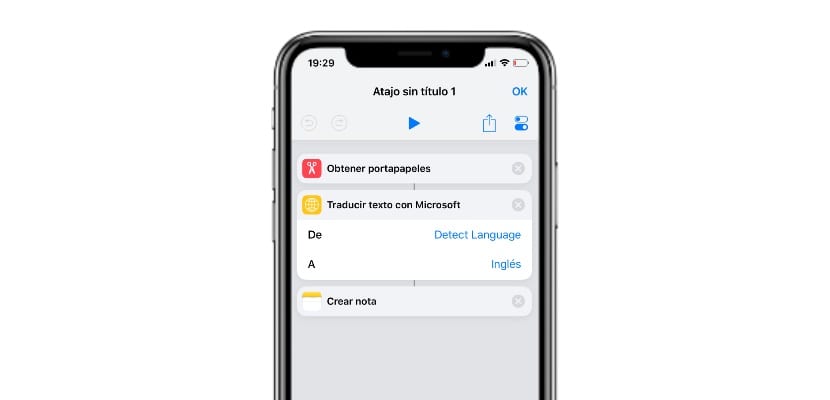
- Заходим в приложение Ярлыки и нажимаем на иконку "+" в правом верхнем углу
- Используем поисковую систему для выбора задачи, которую хотим выполнить, ищем в поисковой системе «получить из буфера обмена»
- Теперь ищем в поисковике «Перевести текст с помощью Microsoft» и в первом диапазоне ставим From «Определить язык» на «Испанский».
- Коснитесь и выберите «Создать заметку», чтобы создать для нас заметку в приложении, когда мы получим перевод.
Теперь ярлык должен взять содержимое, которое мы скопировали в буфер обмена, и создать заметку с переводом. Заполните в приложении Notes. Так просто, нам нужно будет только выбрать любой текст, нажать «Копировать» и запустить этот ярлык через приложение, чтобы его можно было перевести для нас в одно мгновение.
Как я могу приказать Siri запускать ярлыки?
Это самый интересный вариант. В любой ярлык нам нужно только войти, чтобы отредактировать его, нажав на значок «...» рядом с ярлыком и в поисковой системе поставьте «Добавить в Siri«, Тогда откроется своего рода регистратор, который позволит нам записать голосовую команду, которая будет выполнять этот ярлык, который мы предварительно настроили. Так мы можем «сделать виртуального помощника умнее» от компании Купертино.
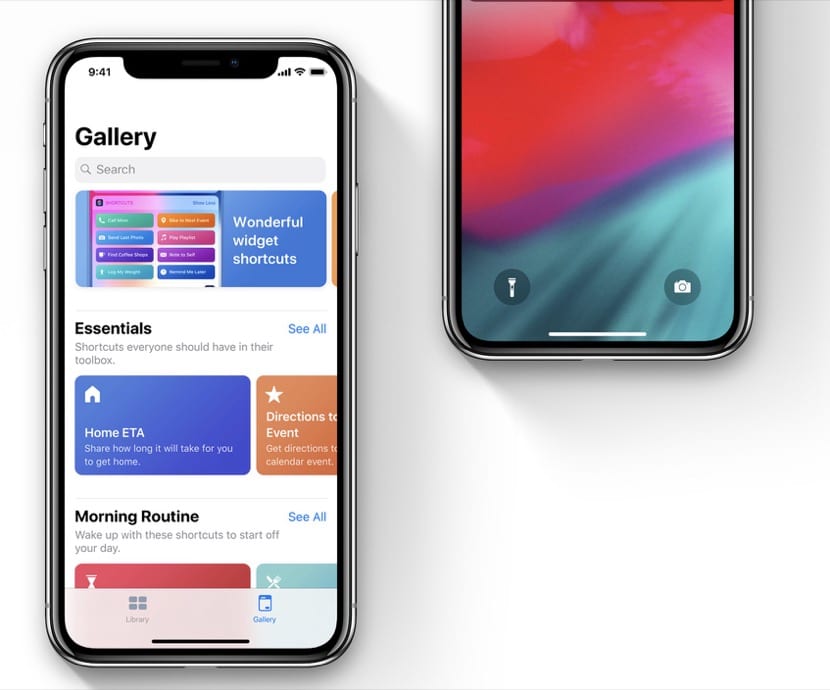
Важно, чтобы мы знали, что пока поддерживаются не все приложения и все ярлыки с возможностью назначения их Siri, поэтому мы должны проявить немного терпения, пока они обновляют и разрабатывают новые функции, однако у Siri также есть свои собственные рекомендации, которые они могут нам дать.
Какими способами можно запустить ярлык?
Есть несколько механизмов, которые Apple предоставила пользователям iOS, чтобы они могли быстро и легко выполнять свои сохраненные ярлыки. Вот что он предлагает нам:
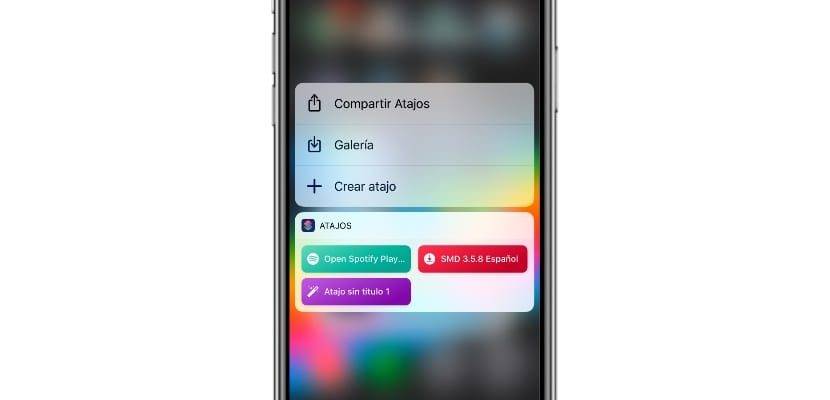
- Через само приложение Ярлыки: Входим в приложение Shortcuts и нажимаем на тот, который нам нужен для выполнения
- Через виджет приложения «Ярлыки»: если мы долго нажимаем, активируя функцию 3D Touch в «Ярлыках», откроется список предварительно определенных нами ярлыков.
- через Виджет Центр уведомлений: в Центре уведомлений мы также можем добавить виджет, который включает в себя наши любимые ярлыки, как и многие другие приложения.
- через Siri: Как мы уже говорили, Siri может активировать ярлыки, которые мы предварительно определили для его возможностей.
- Через меню "Делиться": Мы можем добавить ярлыки в меньшую часть «Поделиться в ...», например, для загрузки контента с YouTube или любого другого приложения.
Где взять лучшие ярлыки iOS 12?
Если вы думаете, что это слишком много для вас, не волнуйтесь, вы можете получить лучшие ярлыки для iOS 12 в нескольких местах, где они хранятся и организованы, вы обязательно найдете тот, который ищете, в любом из следующих мест :
- Телеграмм канал ярлыков на испанском языке
- Доли: Веб-сайт, на котором есть несколько ярлыков, они на английском языке, но они очень разные.
И это все о нашем исчерпывающем руководстве по ярлыкам для iOS 12.Мы надеемся, что он был полезен, и вы сможете извлечь из него максимум пользы, поделитесь своим опытом в комментариях.
